Hey! क्या आप “Vivo App Hide Setting” खोज रहे हैं तो ये जान लिया ना, Vivo फोन में एक बहुत काम की App Hide चीज़ होती है। इससे तुम अपनी ऐप्स को होम स्क्रीन और ऐप ड्रअर से छिपा सकते हो। मान लीजिए कोई ऐप है जिसे आप छिपाकर रखना चाहते हैं या फिर आप अपनी स्क्रीन को थोड़ा सा साफ-सुथरा बनाना चाहते हैं, तो ये बहुत काम आने वाली चीज़ है! बस एक बात का ध्यान रखना, आपके Vivo मॉडल और फोन के सॉफ्टवेयर वर्जन के हिसाब से App Hide को ढूंढने का तरीका थोड़ा अलग हो सकता है।
Vivo स्मार्टफोन पर Apps कैसे छिपाएं (Vivo App Hide Setting)
ठीक है, तो इसे खोजने में आपकी मदद के लिए यहां एक आसान सी जानकारी है:
Steps:
- Open Settings: अपने वीवो स्मार्टफोन की होम स्क्रीन पर सेटिंग्स आइकन ढूंढें और टैप करें।
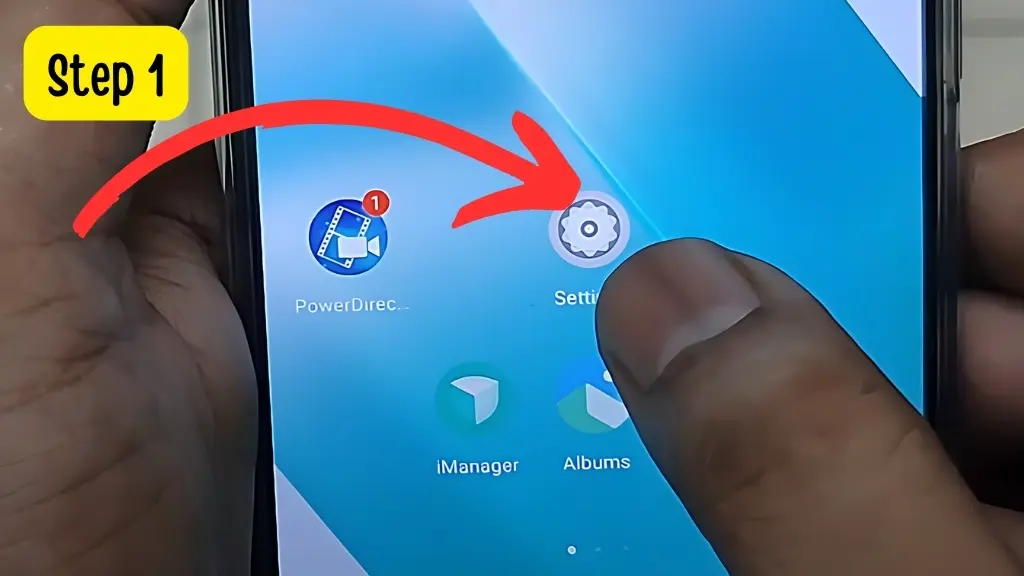
Vivo App Hide Setting – Step 1 - Navigate to “Security”: आपके वीवो मॉडल के आधार पर, आपको विभिन्न मेनू के अंतर्गत ऐप छुपाने का विकल्प मिल सकता है।
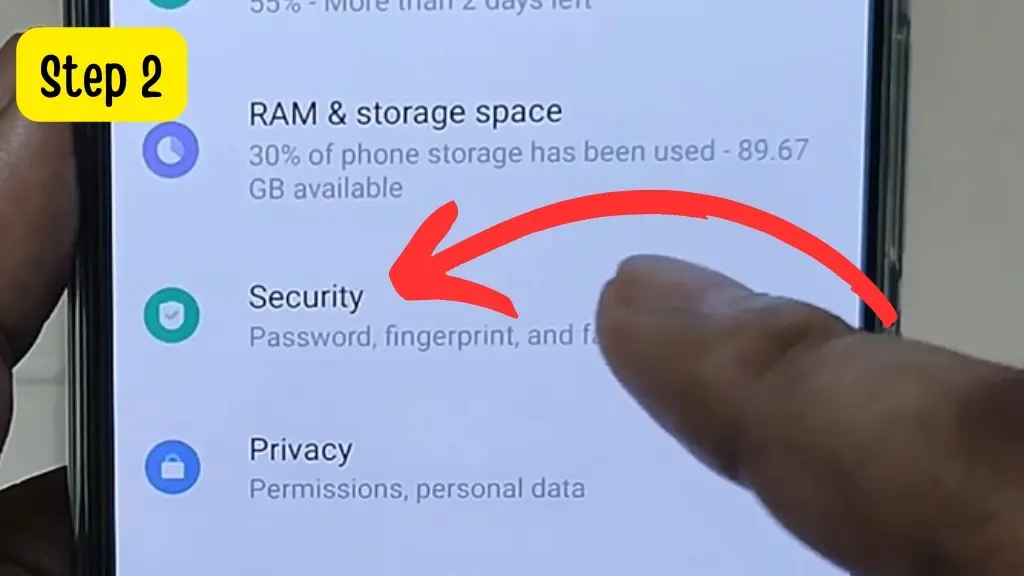
Vivo App Hide Setting – Step 2 - “Privacy” या “Privacy and App Encryption” पर टैप करें।
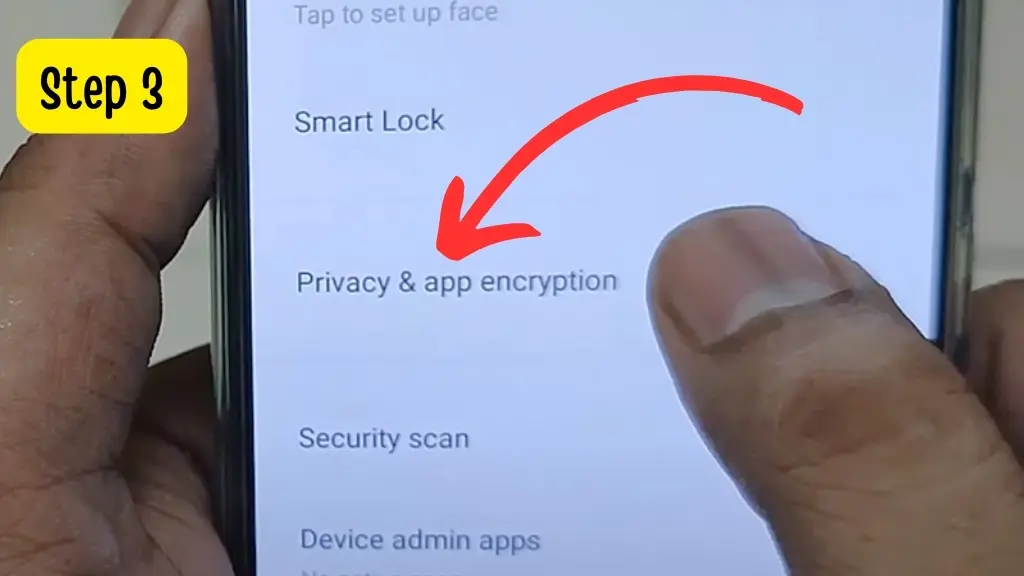
Vivo App Hide Setting – Step 3 - Create a password: एक पासवर्ड टाइप करें, जिसका उपयोग आप छिपी हुई ऐप सेटिंग खोलते समय करेंगे। फिर पुष्टि करने के लिए पासवर्ड दोबारा दर्ज करें।
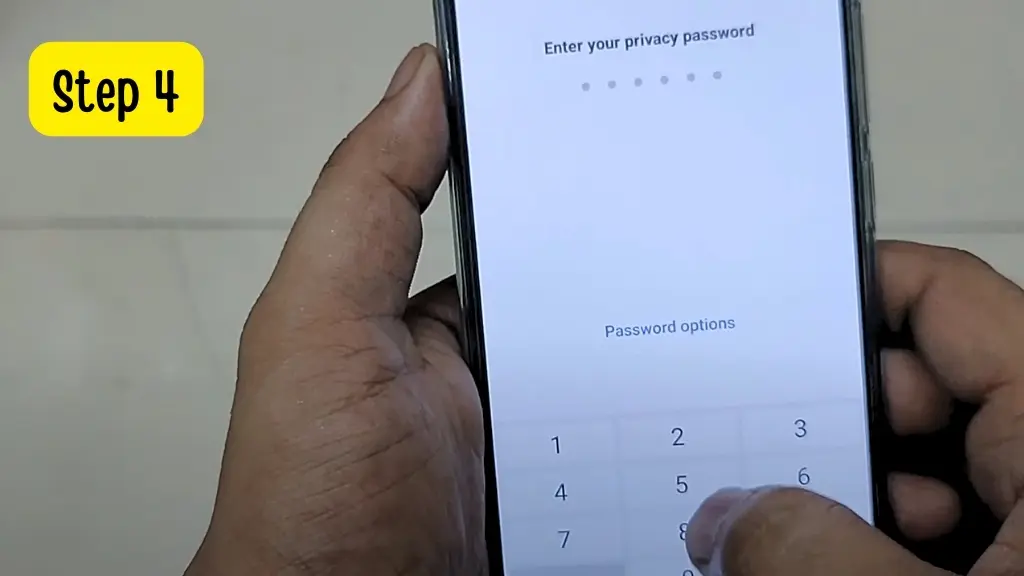
Vivo App Hide Setting – Step 4 - यदि आप पहले टाइप किया हुआ पासवर्ड भूल गए हैं तो यह विकल्प आपकी मदद करेगा। सबसे पहले, लिखें “आपके प्राथमिक विद्यालय का नाम क्या था?”। फिर दूसरे प्रश्न का उत्तर लिखें “आपके बचपन के सबसे अच्छे दोस्त का नाम क्या था?”।
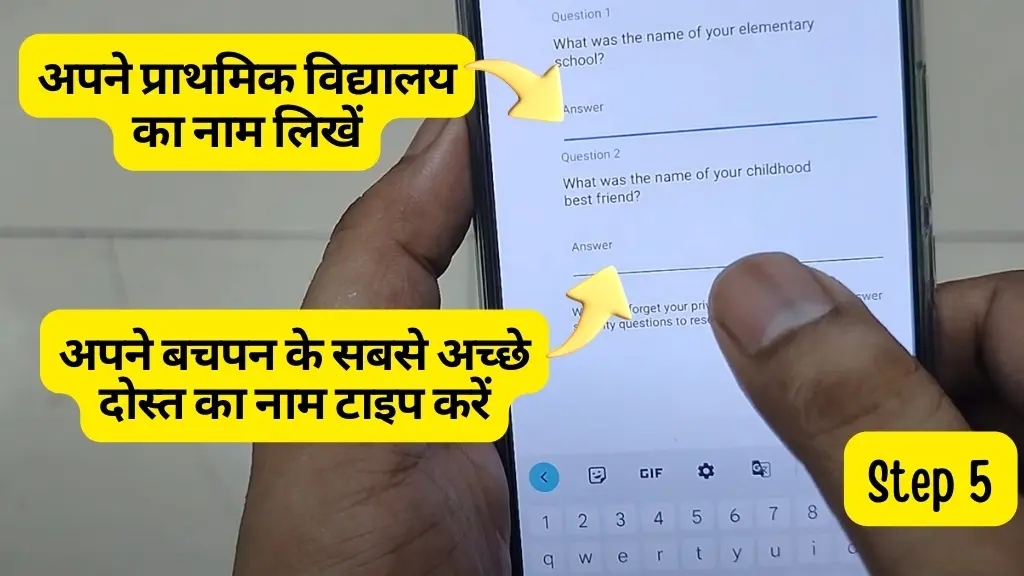
Vivo App Hide Setting – Step 5 - ऐप छिपाने तक पहुंचें: गोपनीयता सेटिंग्स के भीतर “App Hide” या “Hide Apps” देखें।
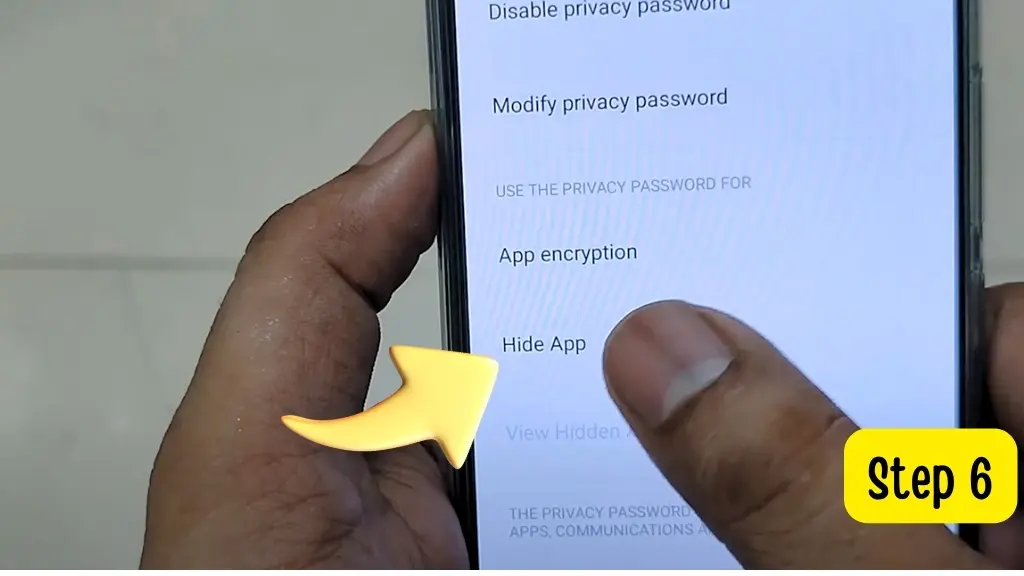
Vivo App Hide Setting – Step 6 - छिपाने के लिए ऐप्स चुनें: आपके इंस्टॉल किए गए ऐप्स की एक सूची प्रदर्शित की जाएगी। जिन ऐप्स को आप छिपाना चाहते हैं उनके बगल में स्थित टॉगल स्विच को टैप करें।
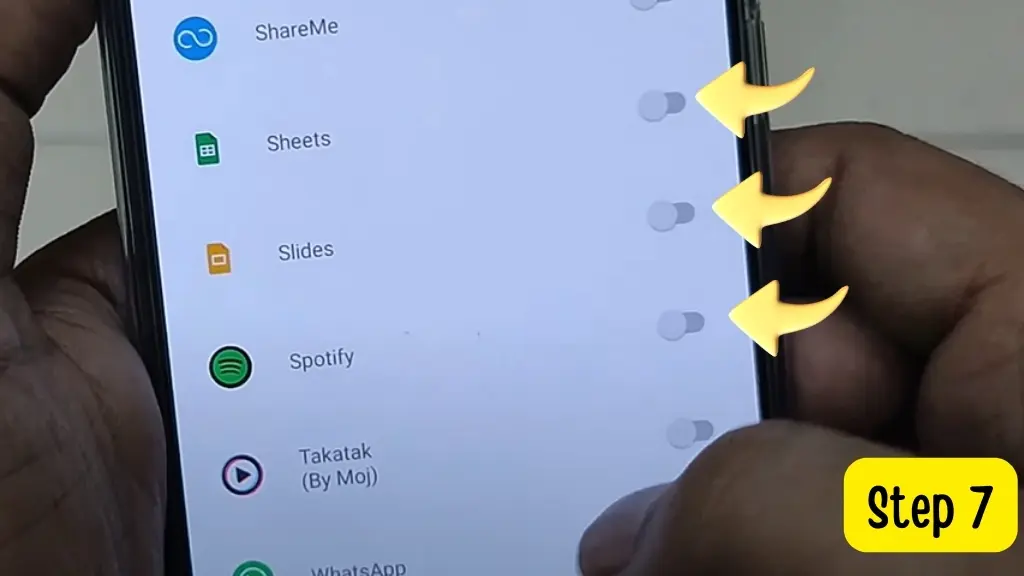
Vivo App Hide Setting – Step 7 - छिपे हुए ऐप्स तक पहुंचने के लिए, अपने डिस्प्ले पर दो अंगुलियों का उपयोग करें और ऊपर की ओर स्वाइप करें फिर पासवर्ड दर्ज करें। अब, आपको छिपे हुए ऐप्स दिखाई देंगे।
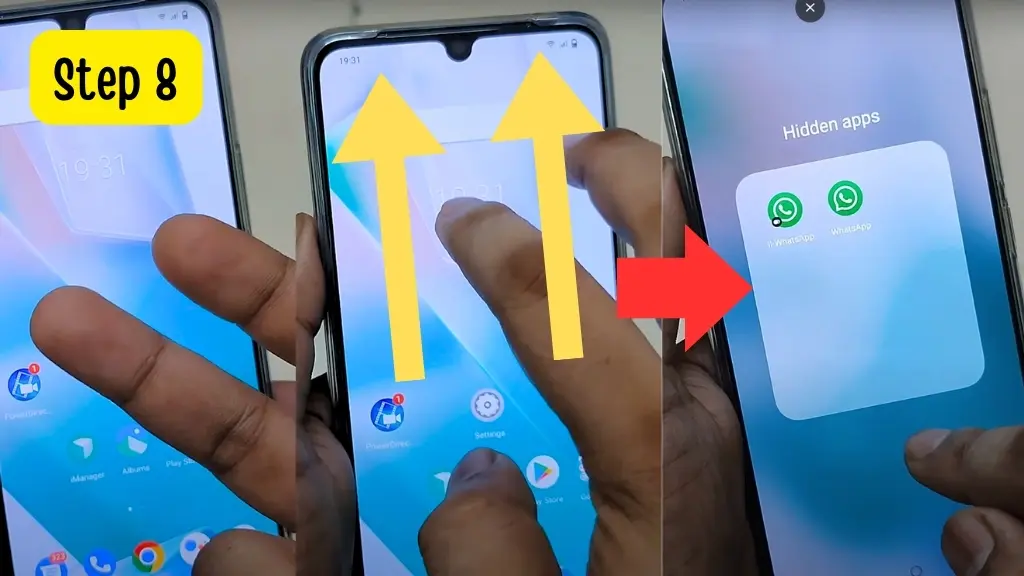
Vivo App Hide Setting – Step 8
एक बार जब आप ऐप छुपाने का विकल्प ढूंढ लेते हैं, तो आपको छिपे हुए ऐप्स तक पहुंचने के लिए एक सुरक्षा उपाय स्थापित करने की आवश्यकता होगी। इसमें आमतौर पर पासवर्ड, पिन या फ़िंगरप्रिंट अनलॉक बनाना शामिल होता है।
Read more: Vivo ने Snapdragon 6 Gen Processor के साथ नया 5G फोन लॉन्च किया है, जो बाजार में हलचल मचा देगा। OR, Vivo S17 Pro: एक अनोखा लंबा, विस्तृत और आकर्षक स्मार्टफोन।
Important Notes
ध्यान रखें कि छिपे हुए ऐप्स को सूचनाएं प्राप्त नहीं होंगी। ऐप्स को अनहाइड करने में आमतौर पर उन्हें छिपाने जैसी ही प्रक्रिया शामिल होती है – ऐप हाइड मेनू तक पहुंचें, अपनी सुरक्षा क्रेडेंशियल दर्ज करें, और वांछित ऐप के लिए स्विच को बंद स्थिति में टॉगल करें। इन चरणों का पालन करके, आप अपने वीवो स्मार्टफोन पर ऐप्स को प्रभावी ढंग से छिपा सकते हैं और एक स्वच्छ और व्यवस्थित उपयोगकर्ता अनुभव बनाए रख सकते हैं।






